آموزش کامل نصب و اجرای فول نود (Full Node) بیت کوین

اگر عاشق بیت کوین هستید و میخواهید یک بیت کوینر باشید، قدم اول ارتباط مستقیم با شبکه بیت کوین است و باید به اصطلاح «فول نود» (Full Node) شوید. در این مقاله هر آنچه را که باید درباره فول نود شدن و نحوه انجام کار بدانید، برای شما گردآوری کردهایم.
فهرست:
- فول نود چیست؟
- هزینهها و هشدارها
- آموزش فولنود شدن در سیستم عامل ویندوز
- آموزش فولنود شدن در سیستم عامل لینوکس
- آموزش فولنود شدن در سیستم عامل مک
- نکات و اختیارات اضافی
- بهروزرسانی بیتکوینکور
- پیکربندی شبکه
- بهینهسازی پیکربندی
فول نود چیست؟
هر دستگاهی که به شبکهی بیت کوین متصل میشود را نود (Node) مینامند و نودهایی که مستقیماً به بلاک چین بیت کوین وصل شده و تمام قوانین بیت کوین را میپذیرند، فول نود نامیده میشوند. مهمترین نرمافزار ارتباطی بین فول نودها Bitcoin Core نام دارد و کد منبع (Source Code) آن در سایت github قرار دارد.
بیشتر فول نودها به «کلاینتهای سبک» (lightweight) نیز کمک میکنند. آنها چنین کاری را با فراهم آوردن این قابلیت که کلاینتها نیز بتوانند تراکنشهای خود را در شبکه قرار دهند و با مطلع ساختن آنها در هنگام تأثیر تراکنش در کیف پولهای این قبیل کلاینتها، صورت میدهند. اگر نودهای کافی، چنین عملی را انجام ندهند، کلاینت موردنظر نمیتواند به یک شبکه همتا به همتا، متصل شود و مجبور است تا از یک سرویس متمرکز استفاده نماید.
اکثر کیف پولهایی که کاربران ارزهای دیجیتال از آن استفاده میکنند از نوع «کلاینتهای سبک» (lightweight) و کاربران برای انجام تراکنش با آن نیازی به فول نود شدن ندارند.
بسیاری از افراد و سازمانها نیز داوطلبانه حاضر به ایفای نقش یک فول نود میشوند. این کار معمولاً بهوسیله منابع پردازشی و پهنای باندهایی صورت میگیرند که بهصورت اضافی در اختیار این قبیل کاربران قرار دارند؛ این در حالی است که برای رشد شبکه بیت کوین، داوطلبان بیشتری نیاز است. در ادامه قصد داریم تا به شما آموزش دهیم که چطور میتوانید به شبکه بیت کوین کمک کنید و این کمک شما چه هزینههایی را در پی خواهد داشت.
هزینه و هشدارها
اجرای یک فول نود بیت کوین، هزینههای خاصی را به همراه دارد و میتواند شما در معرض خطراتی قرار دهد. در این بخش قصد داریم تا هزینههای این کار و خطرات موجود را برای شما شرح دهیم تا در پایان بتوانید به این تصمیمی بگیرید برسید که آیا توان کمک به شبکه بیت کوین را دارید یا خیر.
ضروریات حداقلی
برای بدل شدن به یک فول نود بیت کوین، ملزومات مخصوصی نیاز است. در صورتیکه از سختافزارهای ضعیفی استفاده میکنید، ممکن است لازم باشد زمان بیشتری را صرف کنید؛ اما همچنان میتوانید به یک فول نود بیت کوین تبدیل شوید.
در صورتیکه ملزومات زیر را دارید، پس راه چندان سختی برای تبدیلشدن به یک نود در پیش نیست:
۱- لپتاپ یا رایانه شخصیای که از پس اجرای نسخه آخر ویندوز، مک او اس اکس (Mac OS X) یا لینوکس بر بیاید.
۲- فضای ذخیرهسازی ۲۰۰ گیگابایتی که حداقل سرعت صد الی دویست مگابایت بر ثانیه را داشته باشد. (پیشنهاد میشود حافظه SSD استفاده کنید.)
۳- دو گیگابایت فضای رم (RAM).
۴- اینترنتی با پهنای باند مناسب. بهعبارتدیگر اینترنتی با سرعت آپلود حداقل چهارصد کیلوبیت بر ثانیه (پنجاه کیلوبایت).
۵- کانکشن بدون محدودیت (Unmetered)، محدودیت آپلود بالا یا اتصالی که بهصورت مداوم تحت نظارت باشد تا بتوان از تجاوز نکردن محدودیت آپلود آن اطمینان حاصل نمود. برای یک فول نود، داشتن اینترنتی با سرعت آپلود بالا معمول است، چراکه یک نود در ماه چیزی در حدود ۲۰۰ گیگابایت حجم یا بیشتر را صرف آپلود خواهد نمود. بهعلاوه میزان دانلود یک فول نود نیز در ماه، میزان بالغبر ۲۰ گیگابایت خواهد بود. به یاد داشته باشید که در اولین اجرا، دانلود ۱۹۵ گیگابایت ضروری است.
۶- شش ساعت در طول روز وقت نیاز است که فول نود شما بهصورت مداوم اجرا شود. البته در هنگام اجرا، امکان استفاده از رایانه برای شما وجود خواهد داشت. اجرای فول نود در مدتزمان بیشتر نیز ممکن است. در بهترین حالت، میتوانید فول خود را بهصورت دائم در حال اجرا نگهدارید.
تذکر: بسیاری از سیستمهای عامل امروزی، پس از اجرای اسکرین سیور (Screen Saver)، وارد حالتی میشوند که ترافیک دادهها را کند و محدود میکند. این قابلیت معمولاً در بیشتر لپتاپ های ویندوزی و تمام رایانههای مبتنی بر سیستمعامل اخیر مک، وجود دارد. از همین رو لازم است تا اسکرین سیور خود را بررسی نموده و حالتهای اتوماتیک Sleep یا Suspend در رایانه خود را غیرفعال نمایید. بدینوسیله از دسترسی کامل رایانه خود به اینترنت در تمام مدتی که فول نود خود را اجرا میکنید، مطمئن خواهید بود.
مشکلات احتمالی
مشکلات قانونی: در برخی از مناطق، استفاده از بیت کوین ممنوع است اما به طورکلی فولنود شدن خطر قانونی به همراه ندارد.
محدودیت پهنای باند: برخی از ارائهدهندگان سرویسهای اینترنتی، در صورتیکه استفاده از سرویس، به بیش از مقدار تعیینشده برسد، هزینه اضافی را از کاربر دریافت خواهند کرد. در مواردی بدتر، حتی بدون اطلاع کاربر، در صورت تجاوز از حد مورد توافق، اینترنت فرد قطع میشود. از همین رو به شما پیشنهاد میکنیم که اینترنت خود را در موارد گفتهشده چک کنید و مصرف پهنای باندتان را نیز مدیریت نمایید تا پیش از رسیدن به میزان محدودیت بتوانید دسترسی Bitcoin Core را قطع کنید.
آنتیویروس: برخی از افراد، بخشهایی از ویروسهای شناختهشده رایانهای را بر روی بلاک چین بیت کوین قرار میدهند. اطلاعاتی که بر روی این بلاکها قرار دارند، نمیتوانند باعث آلودگی رایانه شما شوند، بااینحال، برخی از آنتی ویروسها اقدام به قرنطینه این قبیل دادهها میکنند که در نهایت دسترسی Bitcoin Core را با مشکل مواجه مینماید. این مشکل بیشتر در رایانههای مبتنی بر ویندوز مشاهده میشود.
قرار گرفتن در معرض حملات: نرم افزار Bitcoin Core قلب تپنده شبکه همتا به همتای بیت کوین است. از همین رو افرادی که قصد به وجود آوردن اخلال در شبکه بیت کوین را داشته باشند، ممکن است کاربرانی که از این برنامه استفاده میکنند را موردحمله قرار دهند. این قبیل حملات میتواند باعث اختلال در کارکردهای رایانه شما باشد. حمله به میزان محدودیت پهنای باند شما ازجمله این حملات است.
دانلود بلاک اولیه (Initial Block Download) یا IBD
در صورتیکه قصد ایجاد یک نود جدید بهوسیله دستورالعملهای زیر را داشته باشید، در اولین اجرا، وارد مرحلهای موسوم به IBD خواهید شد. این روند مدتزمان طولانیای به طول خواهد انجامید، چراکه شما میبایست تمام بلاک چین را دانلود نمایید که در حال حاضر چیزی در حدود ۱۹۵ گیگابایت است. در این مدت، پردازنده و اینترنت شما فشار زیادی را تحمل خواهد کرد، چراکه نود ملزم به تائید بلاکهای دانلود شده خواهد بود. از طرف دیگر کلاینت موردنظر، حافظه ذخیرهسازی بیشتری را نیز لازم خواهد داشت. (در ادامه در ارتباط با این بخش توضیحات بیشتری را ارائه خواهیم نمود.)
پیش از اتمام IBD توسط نود، امکان نمایش تراکنشهای جدید که با حساب کاربری شما مرتبط باشد وجود ندارد و باید تا زمانی که به بلاک تراکنش موردنظر برسید، منتظر بمانید. از همین رو، ممکن است کیف پول شما تراکنشهای ورودی و خروجی جدید را نمایش ندهد.
در صورتیکه از Bitcoin Core GUI (نسخه گرافیکی بیتکوینکور) استفاده کنید، میتوانید روند پیشرفت IBD را در سمت چپ، پایین صفحه مشاهده کنید.
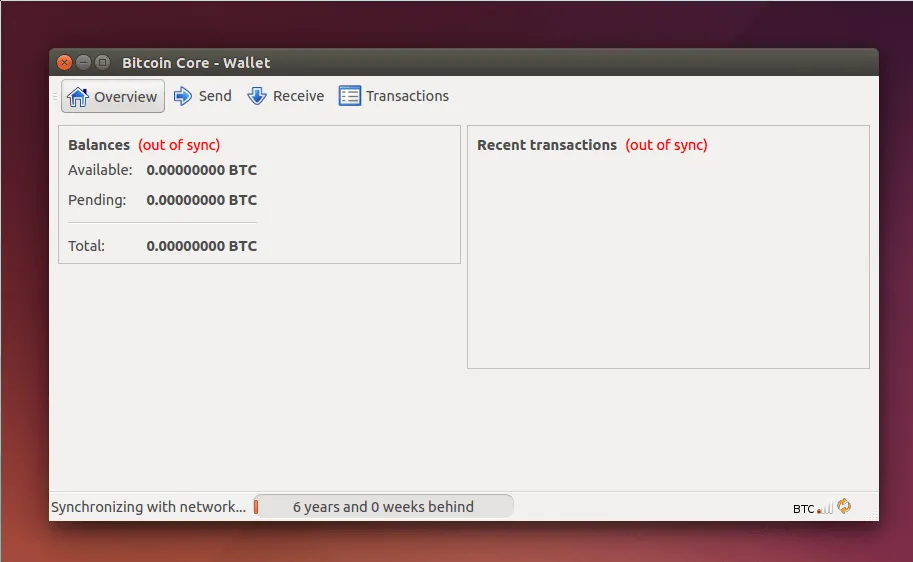
پیشنهاد استفاده از نسخه گرافیکی
در دستورالعملهای زیر نصب و استفاده از دو نسخه Bitcoin Core به شما آموزش داده میشود:
- نسخه گرافیکی بیت کوینکور (Bitcoin Core GUI)
- نسخه حرفهای بیتکوینکور (Bitcoin Core Daemon)
به کاربران تازهکار پیشنهاد میکنیم که برای راحتی بیشتر از نسخه گرافیکی بیتکوینکور استفاده نمایند.
آموزش فول نود شدن در ویندوز ۱۰
دستورالعملهای مخصوص نسخه Bitcoin Core ۰.۱۴.۲ و بالاتر
ابتدا به صفحه دانلود Bitcoin Core در سایت رسمی بیت کوین رفته و امن بودن اتصال خود را تائید نمایید.
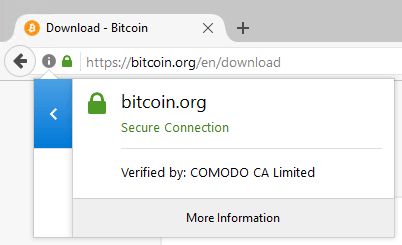
بر روی گزینه آبیرنگ و بزرگ دانلود کلیک کرده و پس از اطمینان از امن بودن صفحه، برنامه را دانلود کنید.
پس از دانلود فایل بر روی دسکتاپ یا محل پیشفرض C:\Users\<YOUR USER NAME>\Downloads، با دو بار کلیک بر روی آیکون برنامه، آن را اجرا نمایید. گزینه بله را انتخاب کرده تا نصب برنامه آغاز شود. نصب برنامه مشابه دیگر برنامههای معمول بر روی ویندوز است و در مرحله بعدی، از شما خواسته میشود تا محل نصب آن را تعیین نمایید.
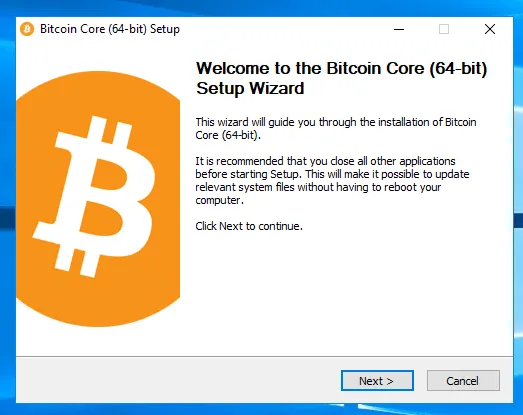
در ادامه یکی از گزینههای زیر را انتخاب کنید:
یک: برای استفاده از Bitcoin Core GUI، از بخش پایین گزینه Bitcoin Core GUI را انتخاب کنید. (پیشنهادی)
دو: برای استفاده از Bitcoin Core daemon که مخصوص کاربران حرفهای و برنامه نویسان است، Bitcoin Core daemon را انتخاب نمایید.
برای استفاده همزمان از Bitcoin Core daemon و Bitcoin Core GUI، دستورالعملهای هر دو بخش را مطالعه کنید. به یاد داشته باشید که اجرای همزمان هر دو برنامه بهوسیله پیکربندیهای یکسان دایرکتوری امکانپذیر نیست.
نسخه گرافیکی بیت کوینکور (Bitcoin Core GUI)
کلید ویندوز را بر روی کیبورد فشار داده یا وارد منوی استارت شوید. با تایپ کلمه bitcoin، آیکون برنامه برای شما به نمایش درخواهد آمد و با کلیک بر روی آن، میتوانید برنامه را اجرا کنید.
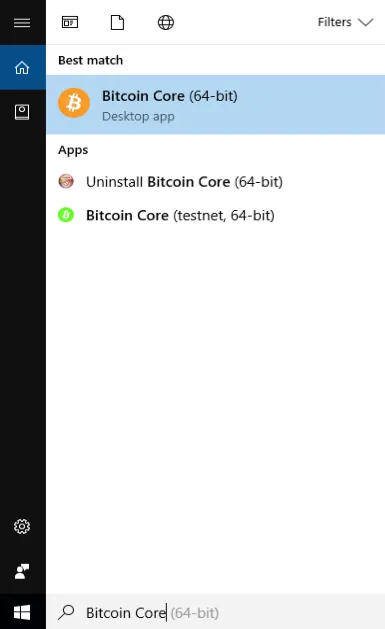
در این مرحله صفحهای برای شما به نمایش درخواهد آمد که دایرکتوری موردنظر برای ذخیره بلاک چین و کیف پول خود را تعیین نمایید. درصورتیکه از پارتیشنهای متفاوتی بر روی سیستم خود استفاده نمیکنید، گزینه OK را انتخاب کرده تا محل خودکار برای شما انتخاب شود.
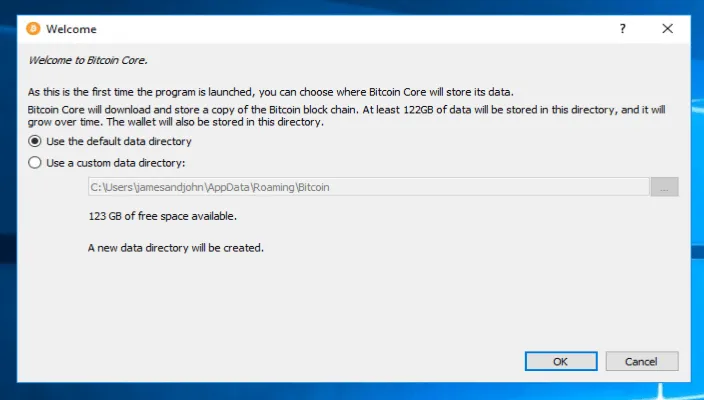
فایروال شما ممکن است، اتصالات خروجی از برنامه را مسدود نماید. از همین رو بهتر است تا اجازه اتصال و ارسال اطلاعات بر روی تمام کانکشنهای (خصوصی و عمومی) به برنامه داده شود. به یاد داشته باشید که همچنان اجرای تنظیمات مخصوص که در بخش تنظیمات شبکه به آن پرداختهشده، ضروری است.
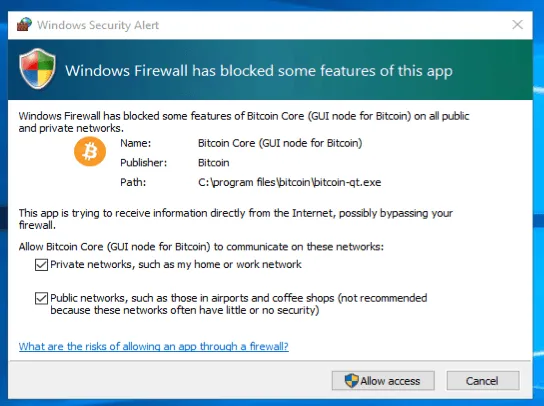
در این مرحله Bitcoin Core GUI شروع به دانلود کردن بلاک چین میکند. این مرحله ممکن است حتی چند روز به طول بیانجامد و در صورتیکه از پهنای باند کمتر یا رایانههای ضعیفتر نیز استفاده کنید، این زمان بیشتر خواهد شد. در طول دانلود Bitcoin Core بخش عمدهای از پهنای باند شما را اشغال خواهد نمود. در هر بخش از روند دانلود نیز میتوانید با بستن برنامه دانلود را متوقف نمایید. با باز کردن مجدد برنامه، روند دانلود از همان نقطه پیشین از سر گرفته خواهد شد.
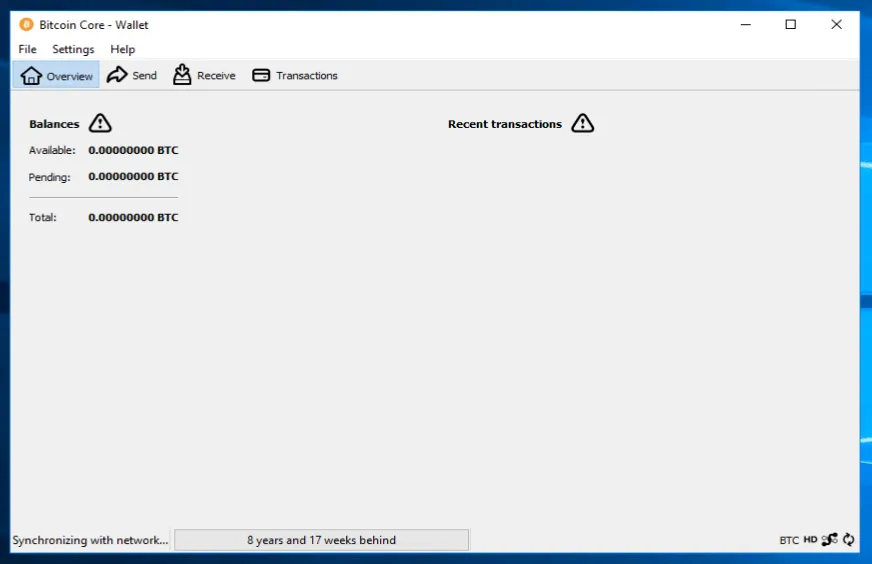
بعد از کامل شدن دانلود، میتوانید از Bitcoin Core بهعنوان کیف پول خود استفاده کنید و یا تنها به آن اجازه عملکرد بر روی شبکه بیت کوین را بدهید.
توجه: بهمنظور جلوگیری از ایجاد نقص در اطلاعات، درصورتیکه Bitcoin Core را در حالت اجرا دارید، سیستم خود را وادار به خاموش شدن (Shutdown) نکنید و پیش از اقدام به این کار، برنامه را ببندید.
نسخه حرفهای بیتکوینکور (Bitcoin Core Daemon)
برای اجرا Bitcoin Core Daemon، ابتدا cmd را با فشردن کلید ویندوز و تایپ cmd باز کنید. در این مرحله لازم است تا بر روی آیکون cmd کلیک کنید.
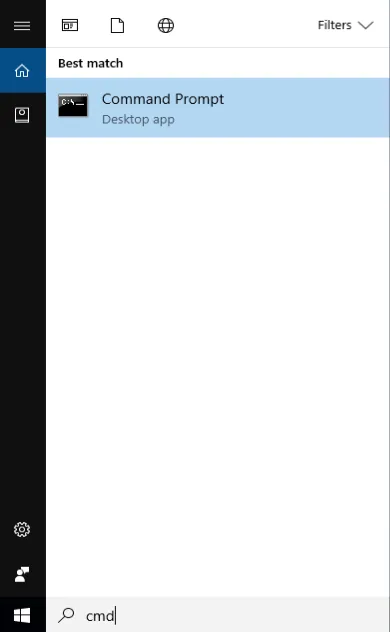
درصورتیکه Bitcoin Core Daemon را در مسیر پیشفرض نصب کردهاید، دستور زیر را تایپ کنید:
C:\Program Files\Bitcoin\daemon\bitcoindدر اینجا Bitcoin Core Daemon شما اجرا خواهد شد. برای کار با این برنامه لازم است تا از دستور bitcoin-cli استفاده کنید. درصورتیکه Bitcoin Core Daemon را در مسیر پیشفرض نصب کردهاید، دستور زیر را تایپ کرده و از کارکرد آن مطمئن شوید:
C:\Program Files\Bitcoin\daemon\bitcoin-cli getblockchaininfoنکته: آغاز بهکار Bitcoin Core ممکن است چند دقیقه به طول بیانجامد. در طی این مدت، هر بار از خط دستوری bitcoin-cli استفاده نمایید، پیام زیر به نمایش در میآید:
error: {"code":-28,"message":"Verifying blocks..."}پس از آغاز بهکار برنامه، دستورات زیر میتوانند به شما در کارکرد هر چهبهتر بهعنوان یک نود، کمک نمایند:
Getblockchaininfo، getnetworkinfo, getnettotals، getwalletinfo، stop, و help
بهعنوانمثال برای پایان دادن ایمن بهعنوان یک نود میتوانید از دستور زیر استفاده کنید:
C:\Program Files\Bitcoin\daemon\bitcoin-cli stopدر بخش توسعهدهندگان وبسایت بیت کوین، میتوانید فهرست کاملی از دستورات را مشاهده کنید.
وقتیکه Bitcoin Core daemon برای اولین بار اجرا شود، شروع به دانلود کردن بلاک چین میکند. این مرحله ممکن است چند روز به طول بیانجامد و درصورتیکه از پهنای باند کمتر یا رایانههای ضعیفتر نیز استفاده کنید، این زمان بیشتر خواهد شد. در طول دانلود Bitcoin Core بخش عمدهای از پهنای باند شما را اشغال خواهد کرد. در هر بخش از روند دانلود نیز میتوانید تایپ دستور Stop، دانلود را متوقف کنید. با باز کردن مجدد برنامه، روند دانلود از همان نقطه پیشین از سر گرفته خواهد شد.
توجه: بهمنظور جلوگیری از ایجاد نقص در اطلاعات، درصورتیکه Bitcoin Core را در حالت اجرا دارید، سیستم خود را وادار به خاموش شدن (Shutdown) نکنید و پیش از اقدام به این کار، برنامه را ببندید.
آموزش فولنود شدن در سیستم عامل لینوکس
برای نصب Bitcoin Core بر روی سیستمهای مبتنی بر لینوکس باید از دستورالعملهای زیر پیروی کنید.
اوبونتو ۱۶.۰۴ (Ubuntu)
دستورالعملهای لازم برای نسخه ۰.۱۴.۲ یا بالاتر Bitcoin Core
اگر از یک سیستم مبتنی بر اوبونتو استفاده میکنید، بر روی آیکون گرداب (swirl) کلیک کرده و Dash را اجرا نمایید. سپس term را تایپ کرده و یکی از ترمینالهای نمایش دادهشده را انتخاب کنید.

همچنین میتوانید بهوسیله روشهای دیگری نیز به کنسول یا شبیهساز ترمینال دسترسی پیدا کنید. SSH بر روی ابونونتو سرور یا لانچر ترمینال، ازجمله این روشهاست که میتوانید از طریق رایانههای مبتنی بر لینوکس اقدام به استفاده از آنها کنید.
خط زیر را تایپ کرده تا PPA یا (Bitcoin Personal Package Archive) به سیستم شما اضافه شود:
sudo apt-add-repository ppa:bitcoin/bitcoin
در این مرحله رمز عبور از شما خواسته میشود. با واردکردن آن به مرحله بعدی میروید. در این مرحله متن زیر برای شما نمایش داده خواهد شد:
Stable Channel of bitcoin-qt and bitcoind for Ubuntu, and their
dependencies
Note that you should prefer to use the official binaries, where possible, to
limit trust in Launchpad/the PPA owner.
No longer supports precise, due to its ancient gcc and Boost versions.
More info: https://launchpad.net/~bitcoin/+archive/ubuntu/bitcoin
Press [ENTER] to continue or ctrl-c to cancel adding itبا فشردن کلید اینتر به مرحله بعدی خواهید رفت. در این مرحله متن زیر به نمایش درخواهد آمد و شما به بخش command line بازخواهید گشت. به یاد داشته باشید که متن نمایش دادهشده، ممکن است در برخی جزئیات با متنی که در ادامه میبینید تفاوت داشته باشد.
gpg: keyring `/tmp/tmpixuqu۷۳x/secring.gpg' created
gpg: keyring `/tmp/tmpixuqu۷۳x/pubring.gpg' created
gpg: requesting key 8842CE5E from hkp server keyserver.ubuntu.com
gpg: /tmp/tmpixuqu73x/trustdb.gpg: trustdb created
gpg: key ۸۸۴۲CE۵E: public key "Launchpad PPA for Bitcoin" imported
gpg: no ultimately trusted keys found
gpg: Total number processed: ۱
gpg: imported: ۱ (RSA: ۱)
OKخط زیر را تایپ کرده تا آخرین پکیجها برای شما بهروزرسانی شود.
sudo apt-get updateبا توجه به فایلهای بهروزرسانی که دانلود شده، خطوط بسیار زیادی برای شما به نمایش درخواهند آمد. در کانکشن های کندتر، ممکن است این مرحله کمی بیشتر طول بکشد.
برای ادامه یکی از گزینههای زیر را انتخاب کند:
یک: برای نصب نسخه گرافیکی بیتکوینکور یا همان (GUI) که پیشنهاد ما همین است، خط زیر را تایپ کرده تا به بخش Bitcoin Core GUI بروید:
sudo apt-get install bitcoin-qtدو: برای نصب Bitcoin Core daemon یا (Bitcoined) خط زیر را تایپ نموده تا به بخش موردنظر بروید. این کلاینت برای کاربران پیشرفته و برنامه نویسان ایجادشده است:
sudo apt-get install bitcoindسه: برای نصب GUI و daemon، خط زیر را تایپ نموده. به یاد داشته باشید که شما نمیتوانید رد آن واحد هر دو برنامه را بهوسیله پیکربندیهای مشابه دایرکتوری اجرا نمایید:
sudo apt-get install bitcoin-qt bitcoindبعد از انتخاب پکیج موردنظر برای نصب، از شما خواسته میشود که تمایل به ادامه روند دارید یا خیر. با فشردن کلید اینتر به مرحله بعدی خواهید رفت.
نسخه گرافیکی بیتکوینکور (Bitcoin Core GUI)
برای اجرای Bitcoin Core GUI، روی آیکون گرداب ابونتو کلیک کرده و Dash را اجرا نمایید. با تایپ کلمه bitcoin، روی آیکون بیت کوین کلیک کنید.
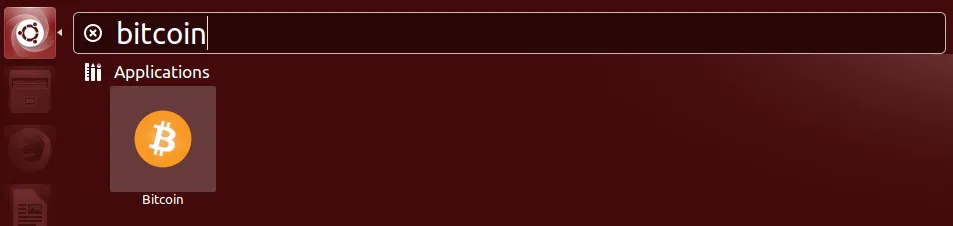
در این مرحله باید دایرکتوریای که تمایل دارید تا بلاک چین بیت کوین و کیف پولتان در آنجا ذخیره شوند را انتخاب کنید. درصورتیکه از پارتیشنهای مختلفی استفاده نمیکنید، بر روی کلید OK کلیک نمایید تا تنظیمات ذخیرهسازی بهصورت پیشفرض برای شما تعیین شوند.
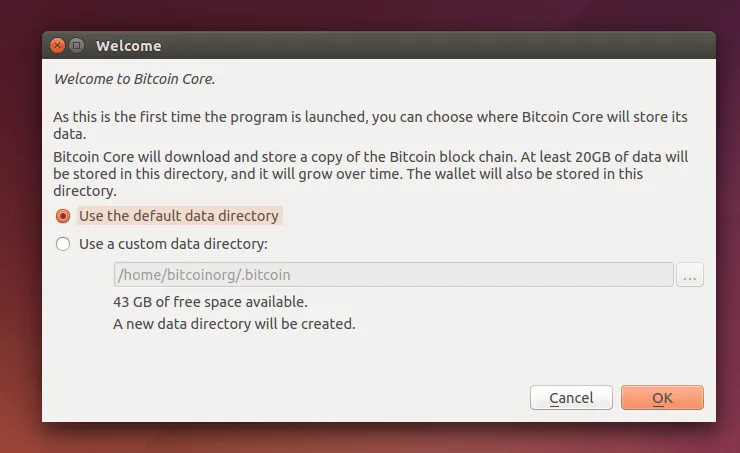
در این مرحله Bitcoin Core GUI شروع به دانلود کردن بلاک چین میکند. این مرحله ممکن است چند روز به طول بیانجامد و درصورتیکه از پهنای باند کمتر یا رایانههای ضعیفتر نیز استفاده کنید، این زمان بیشتر خواهد شد. در طول دانلود Bitcoin Core بخش عمدهای از پهنای باند شمارا اشغال خواهد کرد. در هر بخش از روند دانلود نیز میتوانید با بستن برنامه دانلود را متوقف نمایید. با باز کردن مجدد برنامه، روند دانلود از همان نقطه پیشین از سر گرفته خواهد شد.
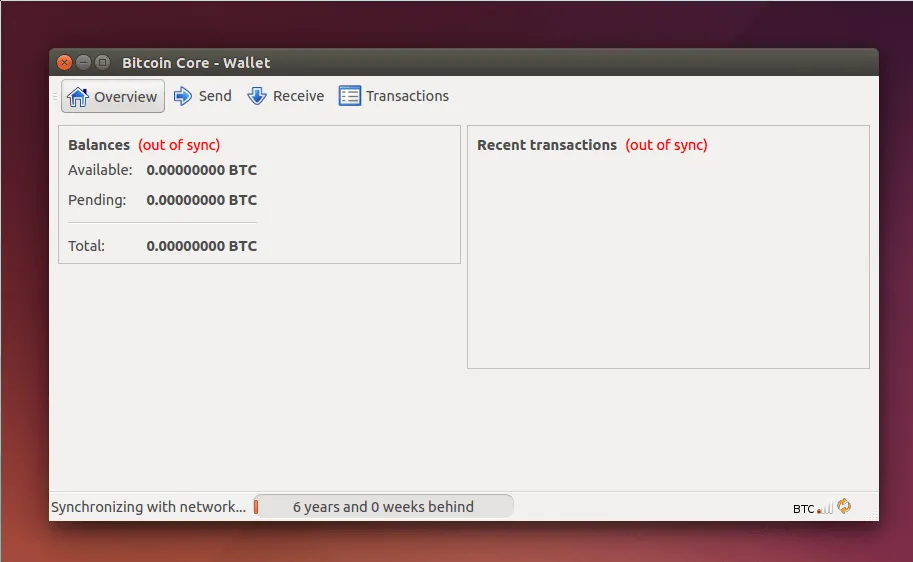
بعد از کامل شدن دانلود، میتوانید از Bitcoin Core بهعنوان کیف پول خود استفاده کنید و یا تنها به آن اجازه عملکرد بر روی شبکه بیت کوین را بدهید.
نسخه حرفهای بیتکوینکور (Bitcoin Core Daemon)
اگر با عنوان کاربر ادمین با دسترسی به sudo وارد سیستم شدهاید، لازم است تا از آن خارج شوید. مراحل این بخش میبایست بر روی حساب کاربریای انجام شود که تمایل به اجرای Bitcoin Core بر روی آن را دارید.
درصورتیکه در استفاده از حساب ادمین حرفهای هستید، میتوانید حساب را تنها برای استفاده Bitcoin Core محدود نمایید.
از ترمینال دستور زیر را تایپ نمایید:
bitcoind -daemonپس از تایپ این دستور، پیغامی برای شما به نمایش درمیاید که Bitcoin Core در حال آغاز بهکار است. برای کار کردن با Bitcoin Core daemon میبایست از دستور bitcoin-cli استفاده کنید. این دستور بهعنوان «خط دستوری رابط بیت کوین» (Bitcoin command line interface) شناخته میشود.
نکته: آغاز بهکار Bitcoin Core ممکن است چند دقیقه به طول بیانجامد. در طی این مدت، هر بار از خط دستوری bitcoin-cli استفاده نمایید، پیام زیر به نمایش درمیآید:
error: {"code":-28,"message":"Verifying blocks..."}پس از آغاز بهکار برنامه، دستورات زیر میتوانند به شما در کارکرد هر چهبهتر بهعنوان یک نود، کمک نمایند:
Getblockchaininfo، getnetworkinfo, getnettotals، getwalletinfo، stop, و help
بهعنوانمثال برای پایان دادن ایمن بهعنوان یک نود میتوانید از دستور زیر استفاده کنید:
bitcoin-cli stopدر بخش توسعهدهندگان وبسایت بیت کوین، میتوانید فهرست کاملی از دستورات را مشاهده کنید.
وقتیکه Bitcoin Core daemon برای اولین بار اجرا شود، شروع به دانلود کردن بلاک چین خواهد نمود. این مرحله ممکن است حداقل چند روزبه طول بیانجامد و درصورتیکه از پهنای باند کمتر یا رایانههای ضعیفتر نیز استفاده کنید، این زمان بیشتر خواهد شد. در طول دانلود Bitcoin Core بخش عمدهای از پهنای باند شمارا اشغال خواهد نمود. در هر بخش از روند دانلود نیز میتوانید تایپ دستور Stop، دانلود را متوقف کنید. با باز کردن مجدد برنامه، روند دانلود از همان نقطه پیشین از سر گرفته خواهد شد.
توزیعهای دیگر لینوکس
دستورالعملها برای Bitcoin Core ۰.۱۴.۲ و بالاتر
آموزشی که در ادامه خواهید خواند، نحوه نصب ابزار Bitcoin Core را برای اصلیترین توزیع لینوکس، شرح داده است. فرض ما بر این خواهد بود که شما از Bourne Shellهایی مانند bash استفاده میکنید.
با استفاده از یک رایانه به صفحه دانلود Bitcoin Core رفته و از ایمن بودن اتصال خود را اطمینان حاصل فرمایید.
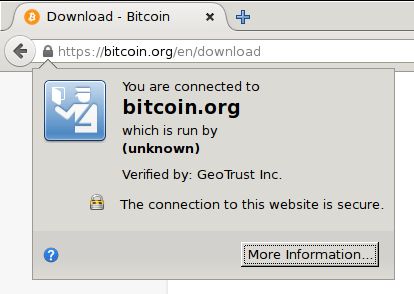
در بخش لینوکس صفحه دانلود، فایل مخصوص برای لینوکس خود را بسته به ۳۲ یا ۶۴ بیتی بودن سیستمعامل انتخاب کرده و سپس آن را دانلود نمایید. در صورت لزوم فایل دانلود شده را به رایانهای که قصد اجرای Bitcoin Core بر روی آن را دارید انتقال دهید.
اگر هنوز وارد رایانهای که قصد نصب برنامه بر روی آن را دارید، وارد نشدهاید، این کار را انجام دهید. اطمینان حاصل کنید که حسابی که از آن استفاده میکنید توانایی استفاده از دستورات su و sudo را داشته باشد تا بتوانید نرمافزار را در دایرکتوریهای موردنظر کاربر نصب نمایید.
اگر بهصورت گرافیکی واردشدهاید، ترمینال اجرا کنید و درصورتیکه از روش دیگری برای وارد شدن استفاده نمودهاید، فرض میکنیم که وارد پوسته (shell) شدهاید.
به استفاده از دستور tar و پسازآن xzf و پسازآن نام فایل موردنظر، فایل را اجرا نمایید. Xzf بدان معناست که فایل زیپ با پسوند tar، استخراج شود. بهعنوانمثال، برای یک آرشیو tar شصتوچهار بیتی، دستور زیر را وارد نمایید:
tar xzf bitcoin-۰.۱۴.۲-x۸۶_۶۴-linux-gnu.tar.gzبدینوسیله دایرکتوری bitcoin-۰.۱۴.۲ در دایرکتوریای که بر روی آن کار میکنید ایجاد خواهد شد. بهوسیله دستور install، محتوای ساب دایرکتوری bin را در مسیر /usr/local/bin نصف میکنیم. دستور نصب بهوسیله GNU coreutils که تقریباً در تمام توزیعهای لینوکس در دسترس است، صورت میگیرد.
مسیرهای /usr/local/bin مسیر پیشفرض و استاندارد برای فایلهای اجرا شونده هستند. بهوسیله دستور زیر میتوانید این محل را تغییر دهید.
اگر از sudo برای اجرای دستورات استفاده میکنید، خط دستوری زیر را تایپ کنید:
sudo install -m ۰۷۵۵ -o root -g root -t /usr/local/bin bitcoin-۰.۱۴.۲/bin/*اگر su برای اجرای دستورات استفاده میکنید، خط دستوری به شکل زیر تغییر خواهد کرد:
su -c 'install -m ۰۷۵۵ -o root -g root -t /usr/local/bin bitcoin-۰.۱۴.۲/bin/*'در ادامه یکی از گزینههای زیر را انتخاب کنید:
یک: برای استفاده از Bitcoin Core GUI، از بخش پایین گزینه Bitcoin Core GUI را انتخاب کنید. (پیشنهادی)
دو: برای استفاده از Bitcoin Core daemon که مخصوص کاربران حرفهای و برنامه نویسان است، Bitcoin Core daemon را انتخاب نمایید.
برای استفاده همزمان از Bitcoin Core daemon و Bitcoin Core GUI، دستورالعملهای هر دو بخش را مطالعه کنید. به یاد داشته باشید که اجرای همزمان هر دو برنامه بهوسیله پیکربندیهای یکسان دایرکتوری امکانپذیر نیست.
نسخه گرافیکی بیتکوینکور (Bitcoin Core GUI)
بهمنظور استفاده از Bitcoin Core GUI، لازم است تا کتابخانههای مختلفی را نصب نمایید. تمام این لایبرریها در توزیعهای اخیر لینوکس در اختیار شما قرارگرفتهاند، اما ممکن است بر روی رایانه نصب نشده باشند. برای اطمینان حاصل کردن از وجود و نصب آنها، یک ترمینال را بازنموده و دستور /usr/local/bin/bitcoin-qt را تایپ کنید تا Bitcoin Core GUI اجرا شود.
درصورتیکه لایبرری های مورد نظر نصبشده باشند، برنامه اجرا خواهد شد. در صورتیکه این لایبرری های نصب نشده باشند، خطایی با متن زیر برای شما به نمایش درخواهد آمد:
/usr/local/bin/bitcoin-qt: error while loading shared libraries: libQtGui.so.۴: cannot open shared object file: No such file or directoryپایگاه داده توزیع خود را برای پکیجهایی که وجود ندارند جستجو کنید. سپس دستور قبلی را دوباره اجرا نموده تا ببینید فایلهای دیگری نیز دارای نقص هستند یا خیر. این کار را تا زمان اجراشدن Bitcoin Core GUI تکرار کنید.
در این مرحله پیامی برای شما نمایش داده میشود تا محل ذخیرهسازی بلاک چین بیت کوین و کیف پول خود را تعیین نمایید. درصورتیکه از پارتیشنهای جداگانه استفاده نمیکنید، بر روی گزینه OK کلیک کنید تا برنامه بهصورت پیشفرض محل را تعیین نماید.
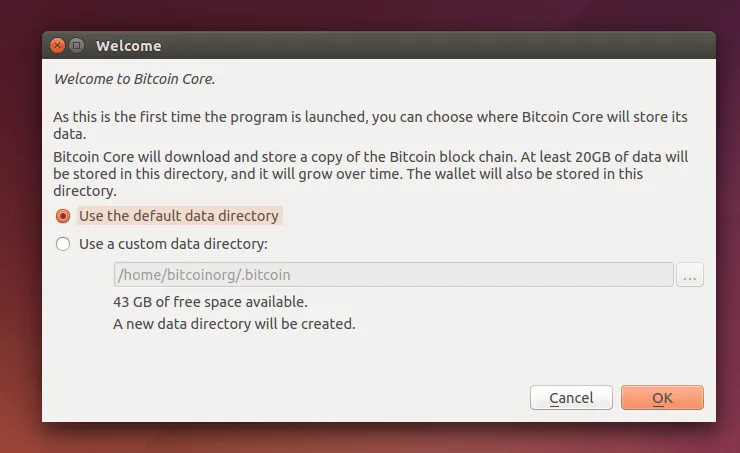
در این مرحله Bitcoin Core GUI شروع به دانلود کردن بلاک چین میکند. این مرحله ممکن است چند روز به طول بیانجامد و درصورتیکه از پهنای باند کمتر یا رایانههای ضعیفتر نیز استفاده کنید، این زمان بیشتر خواهد شد. در طول دانلود Bitcoin Core بخش عمدهای از پهنای باند شما را اشغال خواهد کرد. در هر بخش از روند دانلود نیز میتوانید با بستن برنامه دانلود را متوقف نمایید. با باز کردن مجدد برنامه، روند دانلود از همان نقطه پیشین از سر گرفته خواهد شد.
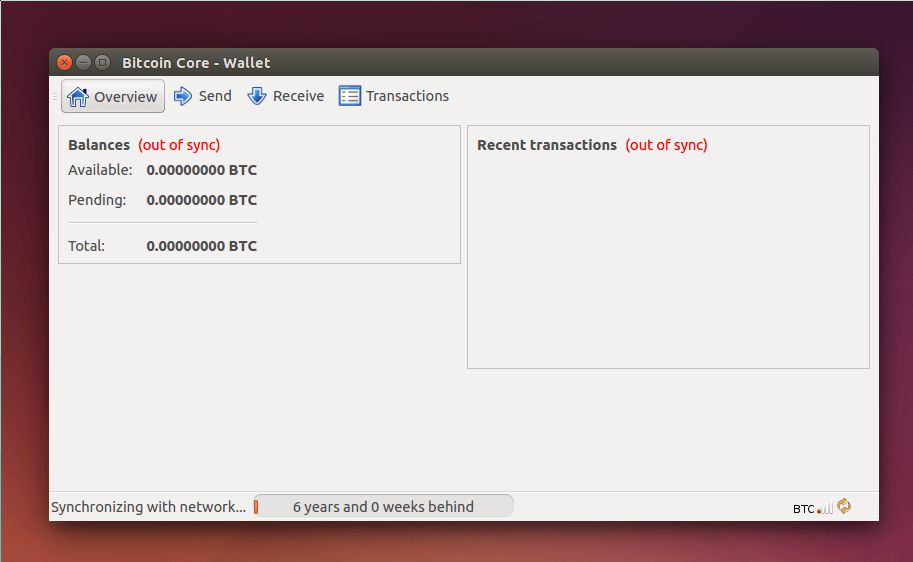
بعد از کامل شدن دانلود، میتوانید از Bitcoin Core بهعنوان کیف پول خود استفاده کنید و یا تنها به آن اجازه عملکرد بر روی شبکه بیت کوین را بدهید.
نسخه حرفهای بیتکوینکور (Bitcoin Core Daemon)
اگر با عنوان کاربر ادمین با دسترسی به sudo وارد سیستم شدهاید، لازم است تا از آن خارج شوید. مراحل این بخش میبایست بر روی حساب کاربریای انجام شود که تمایل به اجرای Bitcoin Core بر روی آن را دارید. درصورتیکه در استفاده از حساب ادمین حرفهای هستید، میتوانید حساب را تنها برای استفاده Bitcoin Core محدود نمایید.
از ترمینال دستور زیر را تایپ نمایید:
bitcoind -daemonپس از تایپ این دستور، پیغامی برای شما به نمایش درمیاید که Bitcoin Core در حال آغاز بهکار است. برای کار کردن با Bitcoin Core daemon میبایست از دستور bitcoin-cli استفاده کنید. این دستور بهعنوان «خط دستوری رابط بیت کوین» (Bitcoin command line interface) شناخته میشود.
نکته: آغاز بهکار Bitcoin Core ممکن است چند دقیقه به طول بیانجامد. در طی این مدت، هر بار از خط دستوری bitcoin-cli استفاده نمایید، پیام زیر به نمایش درمیآید:
error: {"code":-28,"message":"Verifying blocks..."}پس از آغاز بهکار برنامه، دستورات زیر میتوانند به شما در کارکرد هر چهبهتر بهعنوان یک نود، کمک نمایند:
Getblockchaininfo، getnetworkinfo, getnettotals، getwalletinfo، stop, و help
بهعنوانمثال برای پایان دادن ایمن بهعنوان یک نود میتوانید از دستور زیر استفاده کنید:
bitcoin-cli stopدر بخش توسعهدهندگان وبسایت بیت کوین، میتوانید فهرست کاملی از دستورات را مشاهده کنید.
وقتیکه Bitcoin Core daemon برای اولین بار اجرا شود، شروع به دانلود کردن بلاک چین خواهد کرد. این مرحله ممکن است چند روزبه طول بیانجامد و درصورتیکه از پهنای باند کمتر یا رایانههای ضعیفتر نیز استفاده کنید، این زمان بیشتر خواهد شد. در طول دانلود Bitcoin Core بخش عمدهای از پهنای باند شمارا اشغال خواهد نمود. در هر بخش از روند دانلود نیز میتوانید تایپ دستور Stop، دانلود را متوقف کنید. با باز کردن مجدد برنامه، روند دانلود از همان نقطه پیشین از سر گرفته خواهد شد.
آموزش فولشدن در سیستم عامل مک (Mac OS X)
دستورالعملهای لازم برای نسخههای Bitcoin Core ۰.۱۴.۲ یا بالاتر
ابتدا به صفحه دانلود Bitcoin Core رفته و امن بودن اتصال خود را تائید نمایید.
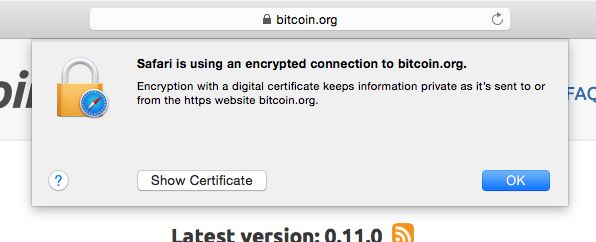
بر روی گزینه آبیرنگ و بزرگ دانلود کلیک کرده و پس از اتمام، برنامه را نصب کنید.
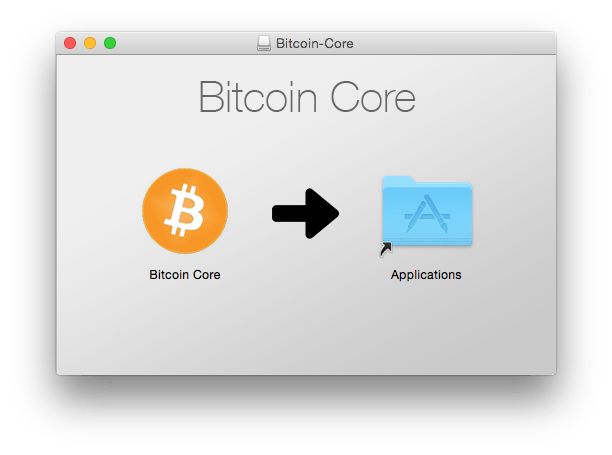
پس از دانلود فایلها به محل /Users/<YOUR USER NAME>/Downloads رفته و با دوبار کلیک بر روی آیکون موردنظر، برنامه را اجرا کنید. سیستمعامل در این بخش یک پنجره Finder برای شما باز میکند و شما میتوانید Bitcoin Core را به داخل پوشه برنامه ها بیاندازید.
نسخه گرافیکی بیتکوینکور (Bitcoin Core GUI)
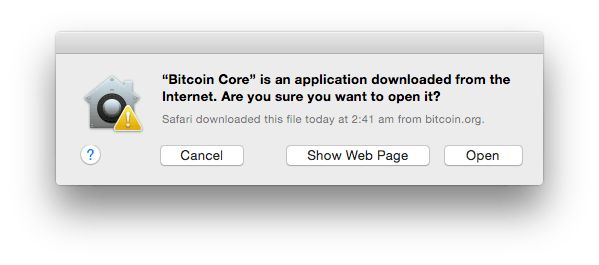
اولین قدم اجرای Bitcoin Core GUI است، پس از اجرا سیستمعامل از شما میخواهد که اجرای برنامه را تائید کنید.
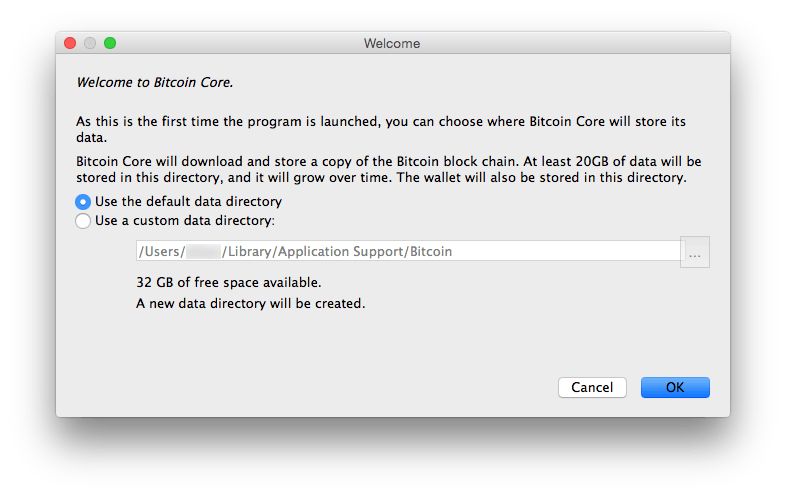
در این مرحله باید دایرکتوریای که تمایل دارید تا بلاک چین بیت کوین و کیف پولتان در آنجا ذخیره شوند را انتخاب کنید. درصورتیکه از پارتیشنهای مختلفی استفاده نمیکنید، بر روی کلید OK کلیک نمایید تا تنظیمات ذخیرهسازی بهصورت پیشفرض برای شما تعیین شوند.
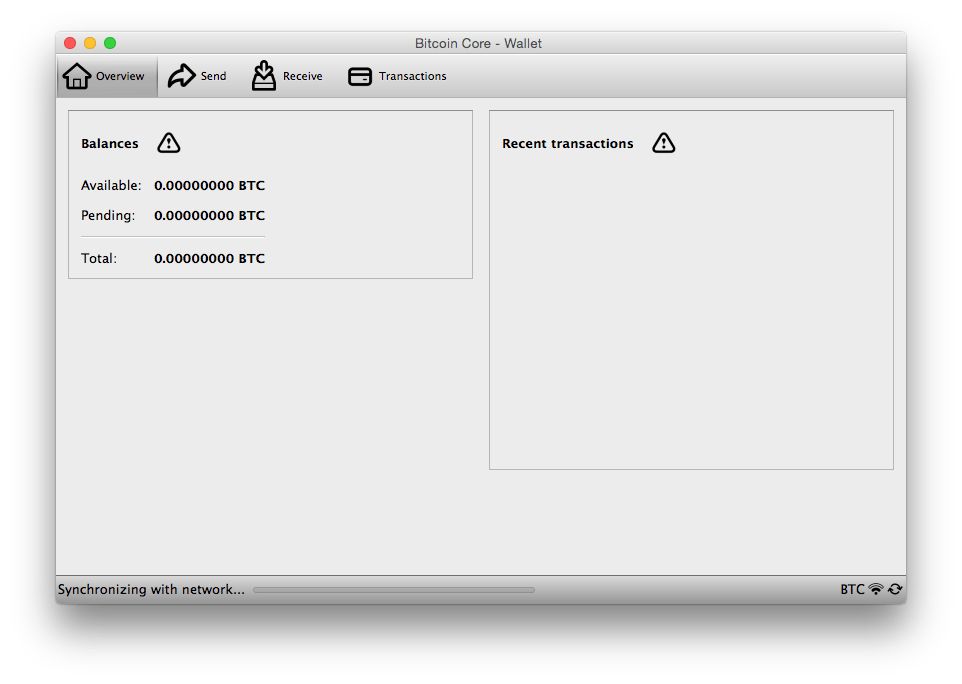
در این مرحله Bitcoin Core GUI شروع به دانلود کردن بلاک چین خواهد نمود. این مرحله ممکن است چند روز به طول بیانجامد و درصورتیکه از پهنای باند کمتر یا رایانههای ضعیفتر نیز استفاده کنید، این زمان بیشتر خواهد شد. در طول دانلود Bitcoin Core بخش عمدهای از پهنای باند شما را اشغال خواهد نمود. در هر بخش از روند دانلود نیز میتوانید با بستن برنامه دانلود را متوقف نمایید. با باز کردن مجدد برنامه، روند دانلود از همان نقطه پیشین از سر گرفته خواهد شد.
بعد از کامل شدن دانلود، میتوانید از Bitcoin Core بهعنوان کیف پول خود استفاده کنید و یا تنها به آن اجازه عملکرد بر روی شبکه بیت کوین را بدهید.
توجه: بهمنظور جلوگیری از ایجاد نقص در اطلاعات، درصورتیکه Bitcoin Core را در حالت اجرا دارید، سیستم خود را وادار به خاموش شدن (Shutdown) نکنید و پیش از اقدام به این کار، برنامه را ببندید.
نسخه حرفهای بیت کوینکور (Bitcoin Core Daemon)
Bitcoin Core Daemon یا (Bitcoind) در فایلی که با پسوند.dmg است، وجود ندارد و ممکن است لازم باشد تا Bitcoin-QT را از سایت رسمی بیت کوین، دانلود کنید. Bitcoind به همراه پشتیبانی از باینریها در فایل.tar.gz سیستمعامل مک قرارگرفته است و در صفحه رسمی Bitcoin Core در دسترس است. برای دانلود فایل، کافی است با استفاده از ترمینال، دستور زیر را تایپ کنید:
curl -O https://bitcoin.org/en/en/bin/bitcoin-core-0.17.1/bitcoin-0.17.1-osx64.tar.gzBitcoind و باینریهای موردنظر را از فایل دانلودی را بهوسیله این دستور استخراج (اکسترکت) کنید:
tar -zxf bitcoin-۰.۱۷.۱-osx۶۴.tar.gzحالا فایلهای اجرایی را برای استفاده آسانتر به محل پیشفرض منتقل کنید. برای این کار دستور زیر را تایپ نمایید. به یاد داشته باشید که برای اجرای این دستورات به استفاده از sudo نیاز خواهیم داشت، چراکه در حال دستکاری دایرکتوریهای پایه هستیم.
sudo mkdir -p /usr/local/bin
sudo cp bitcoin-0.17.1/bin/bitcoin* /usr/local/bin/.برای پاکسازی دایرکتوریای که برای روی آن کار میکنیم، دستور زیر را اجرا میکنیم:
rm -rf bitcoin-۰.۱۷.۱*حالا قادر هستید تا بهوسیله bitcoind -daemon در ترمینال، فول نود خود را راه اندازی کنید. اگر به هر دلیل نیاز به متوقف سازی bitcoind را داشتید از دستور bitcoin-cli stop استفاده کنید.
نکات و اختیارات اضافی
تائید امضاهای رهاسازی (Verify Release Signatures)
اگر از نحوه استفاده از PGP اطلاع دارید، میبایست بر روی لینک Verify Release Signatures در صفحه دانلود کلیک نمایید که حاوی فهرستی از هش های فایل SHA256 است. نسخههای ۰.۱۱ و بالاتر، توسط «ولادیمیر جی وان در لان» امضاشدهاند و با این شناسه قابل تائید هستند:
۰۱EA ۵۴۸۶ DE18 A۸۸۲ D4C2 ۶۸۴۵ 90C8 ۰۱۹E 36C2 E۹۶۴نسخههای قدیمیتر نیز بهوسیله شناسه معمولی ولادیمیر جی وان درلان تائید شدهاند و دارای کد مخصوصی با شرح زیرند:
۷۱A۳ B۱۶۷ ۳۵۴۰ ۵۰۲۵ D۴۴۷ E8F2 ۷۴۸۱ 0B01 ۲۳۴۶ C9A6نسخههای قدیمیتر نیز که توسط «گاوین اندرسون» تائید شدهاند دارای کد شناسایی زیر هستند:
۲۶۶۴ 6D99 CBAE C9B8 ۱۹۸۲ EF60 ۲۹D۹ EE6B ۱FC۷ 30C1در این بخش ملزم هستید تا مالکیت کلیدها را تائید نمایید. این کار را میتوان بهوسیله شبکه اعتماد یا دیگر روشهای قابلاطمینان انجام داد. سپس از PGP استفاده کرده تا امضاهای بر روی فایلها را تایید نماید. در پایان نیز از PGP یا ابزارهای دیگر برای محاسبه هش SHA256، که قبلاً دانلود کردهاید، استفاده نمایید. در اینجا اطمینان حاصل کنید که هش های محاسبهشده با هش های ذکرشده در فایلها مطابقت داشته باشد.
اجرای خودکار نود در هنگام شروع به کار سیستمعامل در نسخه گرافیکی
شروع خودکار فعالیت شما بهعنوان یک نود، هر زمان که رایانه خود را روشن میکنید، یکی از راههای ساده برای مشارکت در شبکه بیت کوین است. یکی از سادهترین راهها برای این کار نیز، قرار دادن Bitcoin Core GUI بر روی حالت «آغاز بهکار در هنگام ورود» است.
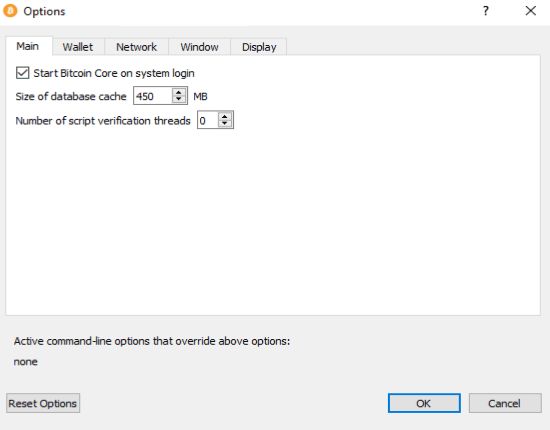
بهمنظور این کار، در هنگام اجرای Bitcoin Core GUI، آن را کرده و به بخش Setting و سپس به قسمت Options بروید. بر روی نوار Main، گزینه Start Bitcoin on system login را انتخاب نمایید. برای ذخیرهسازی تغییرات، تنها کافی است بر روی کلید OK کلیک نمایید.
ازاینپس هر بار که رایانه خود را اجرا کنید، Bitcoin Core GUI بهصورت اتوماتیک اجراشده و آیکون را در بخش نوار ابزار مشاهده خواهید کرد.
اجرای خودکار نود در هنگام شروع به کار سیستمعامل در نسخه حرفهای
ویندوز:
به این منظور کافی است که نرمافزار مدیریت فایلهای ویندوز (Explorer) را بازکرده و سپس به مسیر زیر بروید:
C:\ProgramData\Microsoft\Windows\Start Menu\Programs\StartUpکلیک راست کرده و یک فایل متنی جدید بسازید. برای این کار از بخش New گزینه Text file را انتخاب نمایید. نام فایل را start_bitcoind.bat بگذارید. سپس کلیک راست کرده و فایل را در نوت پد (یا هر ادیتور دیگری) بازکنید. خط زیر را در فایل خود کپی کنید:
C:\Program Files\Bitcoin\daemon\bitcoindبه یاد داشته باشید که اگر برنامه خود را در مسیری غیر از مسیر پیشفرض نصبکرده باشید، لازم است تا دایرکتوری موردنظر را نیز وارد کنید.
حال فایل موردنظر را ذخیره کرده تا هر بار که رایانه خود را روشن میکنید، Bitcoin Core daemon نیز اجرا شود.
لینوکس:
سادهترین روش برای این کار نیز، اجرای Bitcoin Core daemon از طریق «کرون تب» (crontab) است. برای ویرایش کرون تب، از دستور زیر استفاده نمایید:
crontab -eدر اینجا فایلی برای شما به نمایش درخواهد آمد. به بخش انتهایی این فایل رفته و خط زیر را به آن اضافه کنید:
@reboot bitcoind -daemonفایل را ذخیره کرده و کرون تب بهروزرسانی شده برای شما نصب خواهد شد. حال هر بار که سیستم شما راهاندازی مجدد (reboot) شود، Bitcoin Core daemon نیز اجرا خواهد شد.
در صورتیکه از کاربران حرفهای ابونتو هستید، میتوانید از این اسکریپپت ها نیز استفاده نمایید.
مک:
یکی از سادهترین راهها برای این کار نیز، اجرای لانچ ایجنت در سیستمعامل مک است. برای این کار از دستور زیر استفاده میکنیم:
mkdir ~/Library/LaunchAgents
curl https://raw.githubusercontent.com/bitcoin/bitcoin/master/contrib/init/org.bitcoin.bitcoind.plist > ~/Library/LaunchAgents/org.bitcoin.bitcoind.plistاز این پس هر بار که رایانه خود را اجرا کنید، Bitcoin Core daemon بهصورت اتوماتیک اجرا خواهد شد.
بهروزرسانی Bitcoin Core
در صورتیکه از نسخهای قدیمی از برنامه استفاده میکنید، آن را بسته و تا بسته شدن کامل آن منتظر بمانید. این پروسه ممکن است چند دقیقه به طول بیانجامد. سپس برنامه نصب آن بر روی ویندوز را اجرا کنید. اگر از سیستم مک استفاده میکنید، تنها کافی است برنامه را در مسیر /Applications/Bitcoin-Qt کپی نمایید. در سیستمعامل لینوکس نیست تنها کافی است فایلها را در bitcoind/bitcoin-qt جایگزین کنید.
بلاک چین و کیف پول، هر دو در نسخههای مختلف قابلاستفاده هستند و نیاز به دانلود دوباره آنها در هنگام بهروزرسانی نیست. در برخی موارد ممکن است پسوند اطلاعات تغییر کند، اما در نسخههای جدید برنامه، بهصورت اتوماتیک آن فایلها نیز بهروزرسانی شده و به فرمت جدید تغییر خواهند کرد و نیاز به دخالت دستی نخواهد بود.
برخی اوقات ممکن است فایلها بسیار قدیمی باشند و امکان بهروزرسانی به نسخه جدید را نداشته باشند. در این صورت میبایست تمام فایلهای مربوط به بلاک چین را دوباره دانلود کنید. در صورتیکه از نمونههای خیلی قدیمی استفاده میکنید، حتماً پیش از اقدام به بهروزرسانی، نکات مربوط و تغییرات اعمالشده در نسخههای جدید را مطالعه کنید.
گاهی اوقات نیز، قدیمی سازی برنامه یا Downgrade امکانپذیر نیست، چراکه فایلها تغییر نموده اند. از همین رو لازم است تا تغییرات اعمالشده و نکات مربوطه را مطالعه نمایید.
پیکربندی شبکه
اگر بخواهید به جز داشتن کیف پول در شبکه بیت کوین فعالیتهای دیگری داشته باشید و چیزی راهاندازی کنید، باید به اتصالات (کانکشن) ورودی اجازه عمل بدهید.
وقتیکه Bitcoin Core اجرا میشود، هشت اتصال خروجی با دیگر فول نودها ایجاد میکند تا بتواند آخرین نسخه از تراکنشهای موجود در بلاک چین را دانلود کند. اگر بخواهید از فول نود خود بهعنوان یک کیف پول استفاده کنید، تنها نیاز به هشت اتصال خواهید داشت. اما درصورتیکه قصد اجرای کلاینتهای سبک و دیگر فول نودهای شبکه را دارید، باید اجازه اعمال کانکشنهای ورودی را نیز به سیستم بدهید.
سرورهایی که مستقیماً به اینترنت متصلاند، تنظیمات خاصی را نیاز نخواهند داشت. میتوانید دستورالعملهای زیر را بررسی نمایید تا از قبول اتصالات ورودی در سرور خود اطمینان حاصل نمایید.
اتصالات خانگی معمولاً توسط مودم یا روتر کنترل و فیلتر میشوند. Bitcoin Core بهصورت اتوماتیک از روتر شما میخواهد که اجازه عملکرد بر روی پورت بیت کوین با شماره ۸۳۳۳ را بدهد. متأسفانه بیشتر روترها این امکان را به برنامه نمیدهند و مجبور هستید تا بهصورت دستی مودم خود را تنظیم نمایید. همچنین لازم است تا فایروال خود را به نحوی تنظیم کنید که اتصالات به پورت بیت کوین را مسدود نکنند. برای اطلاع از چگونگی انجام این کار، دستورالعملهای عنوانشده در ادامه را مطالعه نمایید.
تست کانکشن ها
سایت BitNodes یک ابزار آنلاین است که شما امکان میدهد تا پذیرش اتصالات ورودی را آزمایش کنید. پیش از استفاده از BitNodes، میبایست از همگامی (Sync) بودن کامل بلاک چین و نود خود اطمینان حاصل کنید. بهمحض انجام این کار، برنامه Bitcoin Core را اجرا نموده و ده دقیقه منتظر بمانید و سپس وبسایت را باز کنید. این ابزار آدرس آی پی شما را حدس میزند. در صورتیکه این اتفاق نیافتاد، آدرس اشتباه بود یا در بخش آیپی چیزی مشاهده نشد، لازم است تا آی پی را بهصورت دستی وارد کنید.
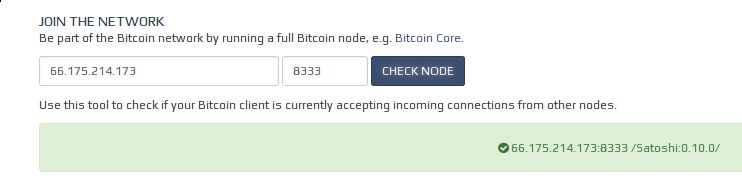
پسازاینکه بخش مربوطه را پشت سر گذاشتید، این ابزار به شما میگوید که پورت شما باز است یا خیر. در صورت باز بودن کادر به رنگ سبز و در صورت بسته بودن، کادر به رنگ قرمز درخواهد آمد. در صورتیکه رنگ سبز را مشاهده کردید، کار شما تمام است و شما اتصالات را ورودی را دریافت میکنید. در صورت دریافت کادر قرمز، دستورالعملهای مربوط به فعالسازی اتصالات که در ادامه به آن پرداختهشده را مطالعه کنید.
برای تائید پذیرش اتصالات ورودی میتوانید از Bitcoin Core استفاده کنید. Bitcoin Core بهصورت مستقیم توانایی اعلام پذیرش یا عدم پذیرش کانکشن های ورودی را ندارد اما میتواند به شما بگوید که کانکشن ورودی فعالی بر روی دستگاه وجود دارد یا خیر. در صورتیکه نود شما برای حداقل سی دقیقه آنلاین باشد، طبیعتاً قادر خواهید بود تا کانکشن های ورودی را مشاهده کنید. در صورتیکه نیاز به آزمایش اطلاعات همتای (Peer) خود دارید، از بخش مربوطه دستورالعملهای مشخص شده را بخوانید.
اطلاعات همتای GUI
در بخش پایین سمت راست برنامه Bitcoin Core GUI، چندین آیکون قابلمشاهده است. اگر نشانگر موس خود را بر روی آیکون سیگنال ببرید، تعداد کانکشن های فعال را برای شما به نشان خواهد داد. این آیکون تا زمانی که هشت اتصال فعال نداشته باشید به رنگ سبز در نخواهد آمد. وجود اتصالات فعال نیز در صورتی قابلمشاهدهاند که اتصالات ورودی بر روی دستگاه قابل دریافت باشند.
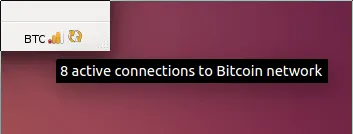
برای تائید نیز میتوانید به منوی Help رفته و بر روی پنجره Debug کلیک کنید. در بخش Network، تعداد دقیق اتصالات ورودی به نمایش درخواهد آمد. اگر عدد نمایان شده بیشتر از صفر باشد، آنگاه دستگاه اجازه اتصال اتصالات ورودی را داده است.
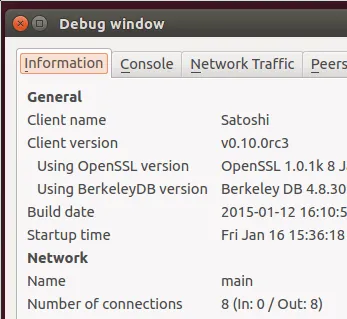
در صورتی که اتصالات ورودی شما صفر است، بخش فعالسازی اتصالات ورودی را مطالعه کنید.
اطلاعات همتا در Daemon
بهوسیله دستور getconnectioncount میتوانید از تعداد کانکشن ها اطلاع حاصل کنید. اگر بیش از هشت اتصال فعال داشته باشید، آنگاه اتصالات ورودی در دستگاه شما مجاز است. بهعنوان مثال:
$ bitcoin-cli getconnectioncount ۵۲
برای تائید نیز میتوانید از دستور getpeerinfo استفاده کنید. بدین ترتیب اطلاعاتی در مورد همتاهای متصل برای شما به نمایش در میاید. هرکدام از جزئیاتی که برای همتاها نمایش داده شده شامل یک بخش inbound (ورودی) است که در صورت وجود با عنوان true مشخص میشود. اگر حتی یک اتصال ورودی نیز داشته باشید، آنگاه اتصالات ورودی در دستگاه شما مجازند.
در صورتیکه اتصالات ورودی شما صفر است، بخش فعالسازی اتصالات ورودی را مطالعه کنید.
فعالسازی اتصالات
اگر Bitcoin Core شما بهصورت اتوماتیک تنظیمات مربوط به مودم و روتر شمارا انجام نمیدهد و پورت ۸۳۳۳ را باز نمیکند، لازم است که این کار را بهصورت دستی صورت دهید. سعی شده تا تمام مراحل بهصورت کلی بیان شود تا بتوانید تمام مودمها را بسته به نوع برندشان تنظیم نموده و از آنها استفاده نمایید. در صورتیکه کمک بیشتری در ارتباط با مودم خود و تنظیمات ویژه آنها نیاز دارید میتوانید از بخش سؤالات و یا وبسایت های مرتبط در این زمینه بهره ببرید.
فعالسازی اتصالات ورودی، امری دو مرحله است، درعینحال یک مرحله اضافی نیز در مورد کاربرانی که از فایروال استفاده میکنند نیز وجود دارد.
یک: با تنظیم یک DHCP یا (Dynamic Host Configuration Protocol) بر روی مودمتان، آی پی خود را از حالت «داینمیک» بهصورت «استاتیک» (ثابت) تغییر دهید.
دو: فوروارد کردن اتصالات ورودی از اینترنت بهوسیله مودم به رایانهای کهای که Bitcoin Core بتواند آن اتصالات را پردازش نماید.
سه: تنظیمات فایروال خود را به گونهای تنظیم نمایید که اجازه برقراری اتصالات ورودی را بدهد. این مرحله بیشتر برای سیستمعامل ویندوز کارایی دارد، چراکه فایروال کاربران مک و لیونکس بهصورت پیشفرض فعال نیست.
تنظیم DHCP
بهمنظور ارسال اتصالات پورت ۸۳۳۳ به رایانه شما توسط اینترنت، لازم است که ابتدا از آدرس آی پی داخلی رایانه خود اطلاع حاصل کنید. این در حالی است که روترها معمولاً یک آی پی متغیر (داینامیک) را به رایانه میدهند که بهصورت مداوم در حال تغییر است، از همین رو لازم است تا رایانه شما دارای یک آی پی مشخص و ثابت باشد.
ابتدا به صفحه تنظیمات روتر خود وارد شوید. بیشتر روترها بهوسیله لینکهایی که در ادامه برای شما قرار داده شده، وارد این صفحه میشوند. در صورتیکه هیچکدام از لینکهای زیر برای شما کار نکرد، دفترچه راهنمای مودم خود را مطالعه کنید.
- برخی از مودمهای «لینکسایس» و «سیسکو»: http://192.168.0.1
- برخی از مودمهای «دی لینک» و «نت گیر»: http://192.168.1.1
- برخی از مودمهای «بلکین» و «اس ام سی»: http://192.168.123.254
- برخی از مودمهای اپل: http://10.0.1.1
پس از واردکردن این آدرسها در آدرس بار مرورگر، احتمالاً صفحهای برای شما بازخواهد شد و نام کاربری و رمز عبورتان را میپرسد. اگر پیشتر رمزی برای آن تعیین نمودهاید، آن را وارد کرده و در غیر این صورت رمز پیشفرض را که معمولاً با نام کاربری یکسان است وارد کنید. در این لینک فهرست این آدرسها آورده شده است.
پس از وارد شدن به صفحه تنظیمات به دنبال بخشی برگردید که به DHCP یا Dynamic Host Configuration Protocol مرتبط باشد. بهعنوان مثال در تصویری که برای شما قرار دادیم، این بخش با عنوان DHCP Reservation مشخص شده است.

در بخش DHCP Reservation برخی از مودمها، فهرست رایانهها و دستگاههایی به نمایش در میاید که به شبکه شما متصلاند و میتوانید با انتخاب یکی از آنها، آی پی آن را بهصورت ثابت داشته باشید.
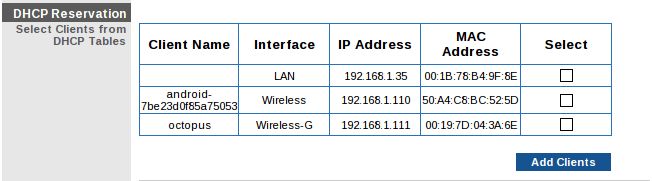
اگر مودم شما نیز دارای این بخش است، رایانهای که Bitcoin Core بر روی آن قرار دارد یا پیداکرده و آن را انتخاب نموده به فهرست DHCP Reservation اضافه کنید. آدرس آی پی فعلی را نیز یادداشت نمایید، چراکه در مرحله بعدی به آن نیاز خواهیم داشت.
در مودمهای دیگر، تنظیمات دستی بیشتر برای تعیین آی پی نیاز است. برخی از آنها نیازمند آدرسهای ثابتی هستند که از آنها با عنوان «مک آدرس» (MAC address) یاد میشوند و به نوع کارت شبکه شما بستگی دارند. روند پیدا کردن این آدرسها در سیستمعامل مختلف متفاوت است:
ویندوز ۷ و ۸: با فشردن کلیدهای ویندوز و R، صفحهای برای شما باز میشود. در صفحه بازشده عبارت cmd را تایپ کرده و سپس در کادری که برای شما به نمایش درمیآید عبارت ipconfig/all را تایپ کنید و سپس بخش مربوط به کانکشن خود (باسیم یا بیسیم) بودن را پیدا کنید و به دنبال خطی بگردید که با عبارت Physical Address مشخص شده است. این بخش معمولاً دارای ارقامی مانند ارقام زیر است:
Physical Address. . . . . . . . . : 01-23-45-67-89-ABتمام خطوط فاصله (-) را با دو نقطه (:) جایگزین کنید تا آدرس بالا بهصورت 01:23:45:67:89:AB دربیاید. از این آدرس در مرحله بعدی استفاده خواهیم نمود.
لینوکس: ترمینال را بازکرده و عبارت ipconfig -a را تایپ کنید. بخش مربوط به کانکشن خود را پیدا کنید. اگر بااتصالی بیسیم به اینترنت متصل هستید این بخش معمولاً با عبارت wlan آغاز میشود. در این قیمت، بخشی را پیدا کنید که با HWaddr آغاز میشود. عبارتی که بعدازآن نوشتهشده را کپی نمایید. این عبارت معمولاً به شکل 01:23:45:67:89:ab خواهد بود. این همان عبارتی است که در مرحله بعد به آن نیاز پیدا خواهیم نمود.
با داشتن مک آدرس میتوانید جدول تنظیمات DHCP در مودم را پرکنید. یک آدرس آی پی نیز انتخاب نمایید و آن را به خاطر بسپارید تا در بخش بعد از آن استفاده کنیم. پس از انجام این کارها و وارد کردن اطلاعات، بر روی گزینه add یا save کلیک نمایید تا تغییرات اعمالشده ذخیره شوند.
مک: ترمینال بازکرده و عبارت ipconfig را تایپ کنید. بخش مربوط به کانکشن خود را پیدا کنید. اگر بااتصالی بیسیم به اینترنت متصل هستید این بخش معمولاً با عبارت HWaddr آغاز میشود. در این قیمت، بخشی را پیدا کنید که با en1 آغاز میشود. بخشی که با ether: شروع میشود را بیابید. این عبارت معمولاً به شکل 01:23:45:67:89:ab خواهد بود. این همان عبارتی است که در مرحله بعد به آن نیاز پیدا خواهیم نمود.
با داشتن مک آدرس میتوانید جدول تنظیمات DHCP در مودم را پرکنید. یک آدرس آی پی نیز انتخاب نمایید و آن را به خاطر بسپارید تا در بخش بعد از آن استفاده کنیم.

رایانه خود را یکبار خاموش و روشن نمایید تا آدرسهای شما برای سیستم تعریف شوند و سپس به بخش بعدی بروید.
فوروارد کردن پورت (Port Forwarding)
اولین در قدم در این بخش، اطلاع از آدرس لوکال (Local) آی پی دستگاهی است که قصد اجرای Bitcoin Core بر روی آن را دارید. این اطلاعات، همان اطلاعاتی هستند که در بخش قبلی (DHCP) به آنها پرداختیم.
به صفحه تنظیمات مودم خود رفته و به دنبال بخشی با عنوان Port Forwarding، Port Assignment یا هر بخشی که کلمه Port را در خود دارد بگردید. در برخی از مودمها، این قسمت در میان تنظیمات برنامهها و تنظیمات مخصوص گیمینگ قرار داده شده است.
فوروارد کردن پورت این امکان را به شما میدهد که یک پورت خارجی بر روی پورت داخلی یک دستگاه دیگر در شبکه تعریف کنید. همین مسئله در تصویر زیر قابلمشاهده است.
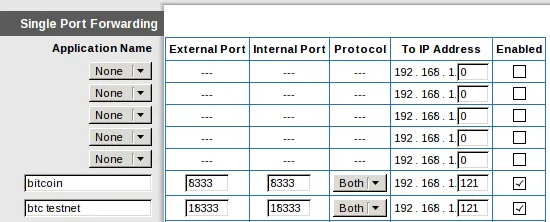
هر دو پورتهای داخلی و خارجی باید برای بیت کوین میبایست ۸۳۳۳ باشند. به یاد داشته باشید که برای «تست نت» بیت کوین، تعریف پورت ۱۸۳۳۳ نیز ضروری است، اما در این آموزش به آن اشارهای نشده است. اطمینان حاصل کنید که آی پی وارد شده، همان مقادیری باشد که در بخش قبلی یادداشت نمودهاید.
بعد از پر کردن جزئیات، ستون ایجادشده را ذخیره نمایید. در این بخش راهاندازی مجدد رایانه نیاز نیست. Bitcoin Core را اجرا نموده و دستورالعملهای تست اتصال خود را دنبال کنید.
اگر همچنان قادر به اتصال به شبکه نیستید و از یک فایروال استفاده میکنید، لازم است که پیش از استفاده، تنظیمات فایروال خود را نیز تغییر دهید. به این منظور از دستورالعملهای ارائهشده در بخش زیر استفاده کنید.
اگر به مشکل دیگری در این میان برخورد کردید، احتمالاً تنظیمات اشتباهی را در تنظیمات مودم وارد نمودهاید. برای حل این مشکل، تمام دستورالعملها را دوباره بخوانید و در صورت نیاز از وبسایت هایی که مخصوص مشکلات رایانهای تان هستند استفاده نمایید.
تنظیمات فایروال
فایروالها کانکشن های ورودی را مسدود میکنند. برای استفاده از برنامه نیز شما ملزم به اجرای تنظیماتی بر روی رایانه خود هستید که اجازه اتصال کانکشن ها را به پورت ۸۳۳۳ بدهید. تنظیمات فایروال در ویندوز معمولاً کار راحتی و است. کافی است به بخش تنظیمات فایروال خود رفته و قانونی جدید (Rule) برای کانکشن های ورودی (Inbound) پورت ۸۳۳۳ وضع نمایید.
در سیستمعامل مک، معمولاً فایروال بهصورت پیشفرض خاموش است. اما در صورتیکه آن را روشن کردهاید میتوانید از وبسایت رسمی اپل و راهنمایی که این وبسایت برای شما قرار داده است استفاده کنید.
در اوبونتو نیز فایروال بهصورت پیشفرض خاموش است.
بهمحض انجام این کارها و تعریف پورت ۸۳۳۳ بهعنوان یک پورت مجاز برای کانکشن های ورودی، Bitcoin Core را اجرا کنید و دستورالعملهای بخش تست اتصالات را دنبال کنید تا از سلامت اتصالات خود مطمئن شوید.
در صورتی وجود مشکل، بخشهای DHCP، فوروارد کردن پورت و تنظیمات فایروال را دوباره بخوانید؛ چراکه احتمال دارد بخشی را جا انداخته باشید. همچنین میتوانید با جستجوی عبارتهایی مانند فوروارد کردن پورتها یا باز کردن پورتها در فایروال، اطلاعات جامعتری را بهدست بیاورید.
بهینهسازی پیکربندی
در این بخش سعی شده تا به تنظیماتی اشاره شود که بهوسیله آنها میتوانید Bitcoin Core را به نحوی بهینهسازی کنید که به بهترین شکل نیازهای شما را پاسخ دهد.
برای تغییر در نوع تنظیمات دو راه وجود دارد. درروش اول باز کردن Bitcoin Core با تنظیماتی است که میخواهید. بهعنوان مثال اگر تمایل دارید تا تنها یک هسته از سی پی یو شما در پروسه تائید امضاها استفاده شود، باید Bitcoin Core را به این صورت بازکنید:
### Bitcoin Core daemon
bitcoind -par=1 -daemon
### Bitcoin Core GUI
bitcoin-qt -par=1در صورتیکه تنظیماتی خاصی به نظرتان مفید آمد، میتوانید آن را به فایل تنظیمات Bitcoin Core اضافه کنید. این فایل در مسیر زیر قابلدسترسی است:
- ویندوز: %APPDATA%\Bitcoin\
- مک او اس اکس: $HOME/Library/Application
- لینوکس: Linux: $HOME/.bitcoin/
برای اضافه کردن یک گزینه به فایل تنظیمات، تنها کافی است که «/» پایانی را بردارید. بهعلاوه ممکن است لازم باشد که تمام علائمی که در پوسته (shell) دیده میشود را پاککنید. بدین ترتیب که عبارت -par در بخش بالا، در فایل تنظیمات به شکل زیر دیده خواهد شد:
par=۱کاهش فضا
این امکان برای شما وجود دارد که نود خود را در حالتی کم شاخ و برگتر اجرا کنید تا بدینوسیله فضای اشغالشده شما کاهش یابد. بهاینترتیب میتوانید فضای اشغالشده خود را از دویست گیگابایت به چیزی در حدود پنج گیگابایت کاهش دهید.
این حالت با -txindex و -rescan سازگاری نداشته و بهعلاوه باعث غیرفعال کردن RPC در importwallet خواهد شد. دو RPC (Remote procedure call) که میتوان از وجود آنها بهره گرفت importprunedfunds و removeprunedfunds هستند.
برای فعالسازی حالت سبکتر کافی است که مقدار prune را در N قرار دهید. این کار نیز از نوار دستور یا فایل bitcoin.conf صورت میگیرد. در اینجا N میزان مبی بایتهایی است که بلاکهای خام و برگشت اطلاعات (undo) اختصاص مییابد.
مقدار صفر نشاندهنده غیرفعال بودن حالت سبکتر است. کمترین مقدار بعد از صفر نیز ۵۵۰ خواهد بود. کیف پول شما در مقادیر بالاتر، همان ایمنیای را خواهد داشت که در مقادیر پایین از آن برخوردار است. مقادیر بالاتر ندرتاً باعث میشوند که نود شما پس از دو روز از سازماندهی دوباره بلاک چین از کار نخواهد افتاد. البته این مسئله در عمل احتمال چندانی برای وقوع ندارد. در نسخههای جدیدتر، ممکن است مقادیر بالاتر به کارکرد شبکه بهعنوان یک کل کمک نمایند، چراکه بلاکهای ذخیرهشده میتوانند به دیگر نودها نیز کمک کنند.
کاهش میزان ترافیک مصرفی
-maxuploadtarget=<MiB per day>برخی از نودها ممکن است از ارائهدهندگان اینترنتی استفاده نمایند که میزان ترافیک و پهنای باند آنها را محدود کند.
بهصورت پیشفرض برنامه Bitcoin Core اجازه اتصال ۱۲۵ اتصال به همتاها را میدهد که هشت تا از این ۱۲۵ اتصال، اتصالات ورودی هستند. این در حالی است که میزان اتصالات ورودی نهایتاً به ۱۱۷ اتصال خواهد رسید. تنظیمات پیشفرض ممکن است باعث مصرف بالاتری از ترافیک اینترنتی شما شوند. راههایی برای کاهش میزان ترافیک مصرفی وجود دارد که در ادامه به آنها اشاره میکنیم.
تعیین بیشینه آپلود
-maxuploadtarget=<MiB per day>یکی از اصلیترین اجزایی که باعث مصرف حجم شما میشود، سابقه بلاکهایی است که در بخش دانلود ابتدایی بلاک چین صورت میگیرد که سوابق شما را به اطلاع دیگر نودها میرساند. این گزینه که بهصورت پیشفرض غیرفعال است را میتوان برحسب مبی بایت در روز تنظیم نمود. به یاد داشته باشید که این بهمنزله محدود کردن کامل نیست و تنها یک بازه برای ترافیک خروجی شما تعیین میکند. وقتیکه میزان ترافیک به محدوده تعیینشده نزدیک شود، سوابق بلاکهایی که قدمتی بالای یک هفته دارند، بر روی شبکه قرار نمیگیرد. به یاد داشته باشید که نودهای جدید نیازمند توزیع سوابق بلاکها توسط دیگر نودها هستند. کمینه پیشنهاد ۱۴۴ بلاک در هر روز است. بیشینه تعداد بلاکها در روز نیز ۱۴۴ مگابایت در روز است.
غیرفعال کردن لیسنینگ
-listen=۰غیرفعال کردن این بخش باعث خواهد شد که نودهای کمتری به شما متصل باشند. نودها کمتر یعنی ترافیک مصرفی کمتر، چراکه شما بلاکها و تراکنشهای کمتری را به نودهای کمتری گزارش میکنید.
کاهش حداکثر اتصالات
-maxconnections=<num>اگر محدودیتهای ترافیک شما اندک است، کاهش حداکثر کانکشن ها میتواند به نفعتان باشد. به یاد داشته باشید که سیستم بدون نیاز به اعتماد بیت کوین، زمانی در بهترین شرایط کار میکند که به تعداد قابل قبولی از نودها متصل باشد.
حالت Blocks-only
-blocksonlyاین حالت باعث میشود که نود شما تنها در صورتی تقاضای اطلاعات تراکنشها را داشته باشد که این تراکنشها جزوی از بلاک باشند. این حالت همچنین لیسنینگ، که در بخش قبلی مطرح شد را نیز غیرفعال خواهد کرد.
بهوسیله این حالت، پهنای باند مصرفی شما به حداقل خواهد رسید، چراکه تا زمانی که نیاز حس نشود، هماهنگسازی صورت نخواهد کرد. در این حالت روزانه ۱۵۰ مگابایت اطلاعات ورودی و حدود یک مگابایت اطلاعات خروجی مصرف خواهد شد. اما با فعال کردن این حالت، شما تنها در صورتی تراکنشها را میبینید که حداقل یک تائید از آنها به شما رسیده باشد.
در این حالت شما همچنان تراکنشهایی که در کیف پول موجود یا همتاهایی که در لیست سفید (whitelist) قرار دادهاید را میبینید. قرار دادن این همتا به این فهرست به وسیله پارامتر -whitelist صورت میگیرد.
بهطورکلی برای استفاده از بیت کوین نیاز به فولنود شدن ندارید اما اگر میخواهید به هیچکس اعتماد نکنید و مستقیما به کد بیت کوین تکیه کنید فول نود شدن تنها گزینه پیشرو است همچنین اگر قصد راهاندازی کسب و کار مرتبط با بیت کوین را دارید (مثل یک صرافی)، احتمالا نیاز به فول نود شدن خواهید داشت. امیدواریم که این آموزش توانسته باشد به تمام سوالات و ابهامات شما برای فول نود شدن پاسخ دهد.
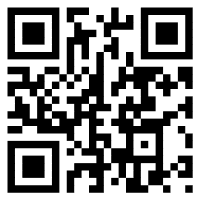








سلام وقت بخیر الان مثلاً ما فول نود بشیم یعنی مثل ماینینگ با ماینر چیزی به عنوان پورسانت دریافت می کنیم یا نه؟